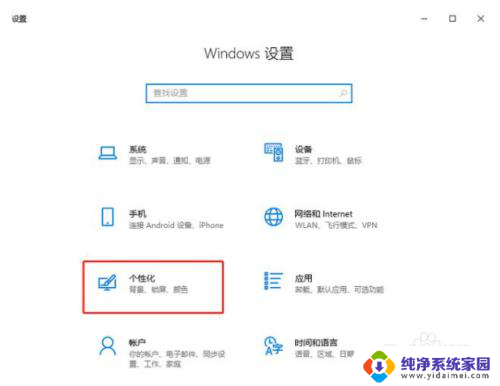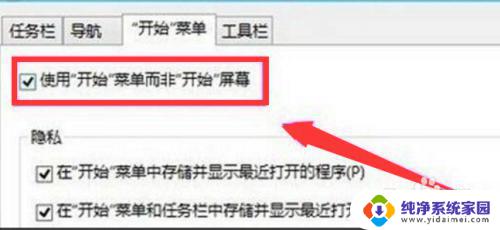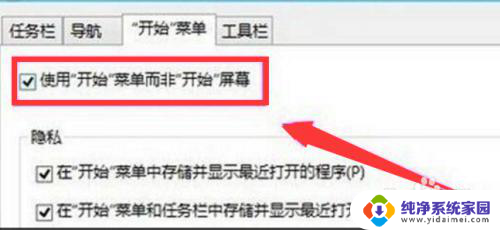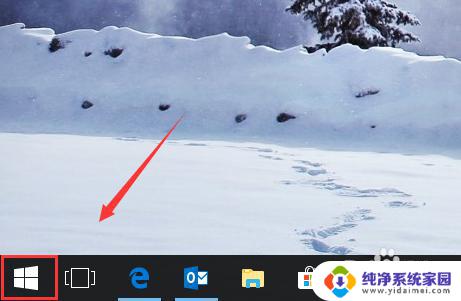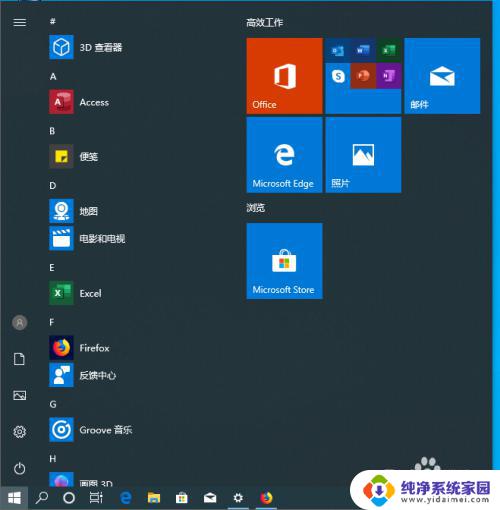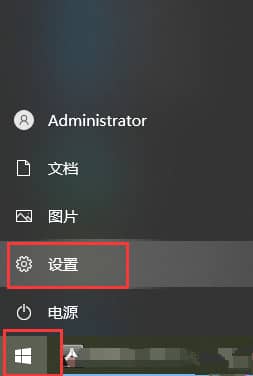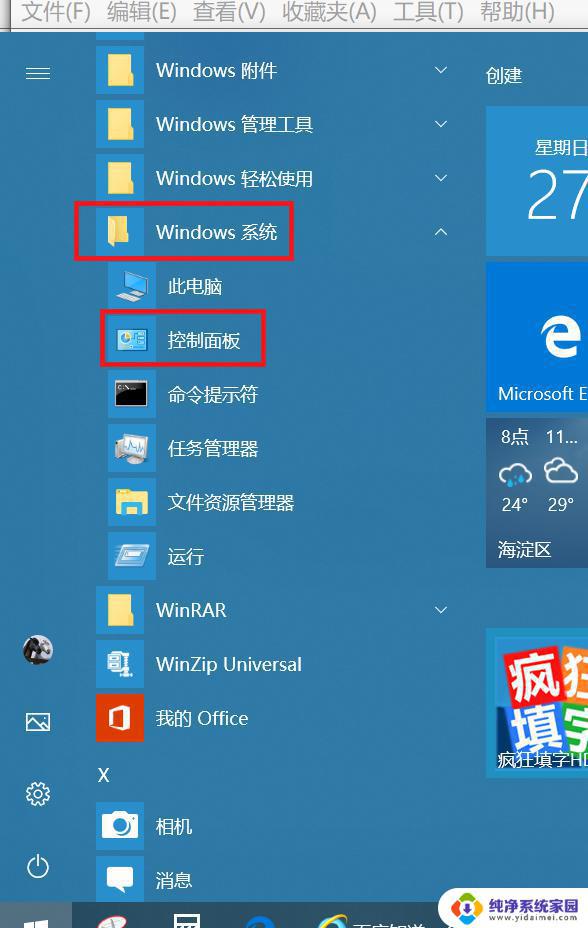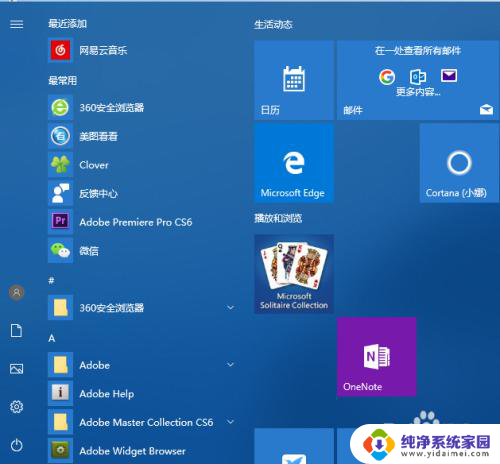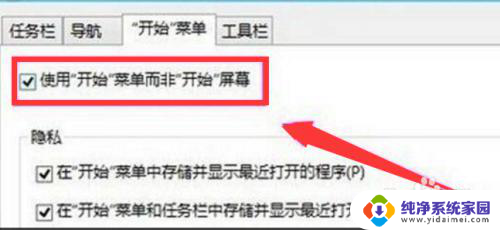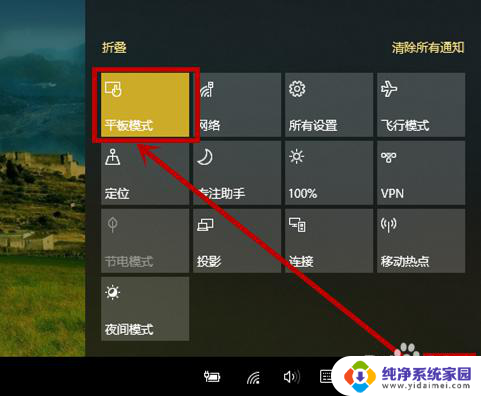电脑设置找不到 Win10开始菜单中设置选项消失
许多Windows 10用户反映,在他们的电脑中找不到开始菜单中的设置选项,这让他们感到困惑和不便,随着操作系统的更新和演变,用户可能会遇到各种问题,其中丢失设置选项可能是其中之一。在这种情况下,用户需要采取一些措施来解决问题,并恢复设置选项的显示,以便更好地管理和调整他们的电脑。
操作方法:
1.首先,我们打开电脑。进入到电脑桌面中,然后在桌面左下角点击“开始”按钮查看有无“设置”选项。
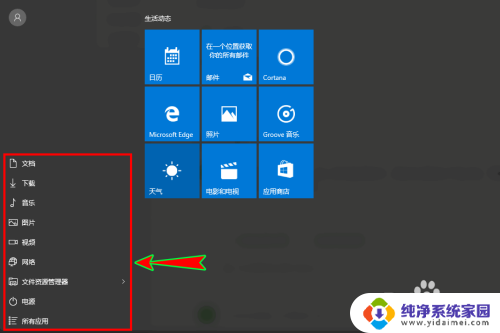
2.若没有“设置”选项,我们返回到电脑桌面上,在空白处点击鼠标右键,弹出桌面右键菜单。
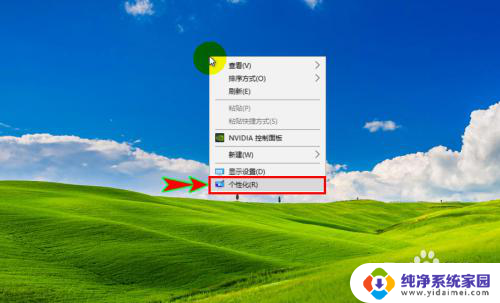
3.在弹出的右键菜单中,我们选择“个性化”菜单选项,打开“个性化”设置弹窗。
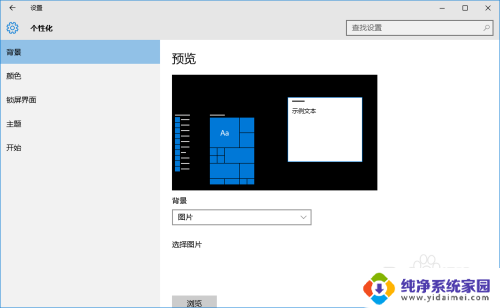
4.在“个性化”弹窗左侧的菜单中选择并点击“开始”菜单选项,打开开始设置项。
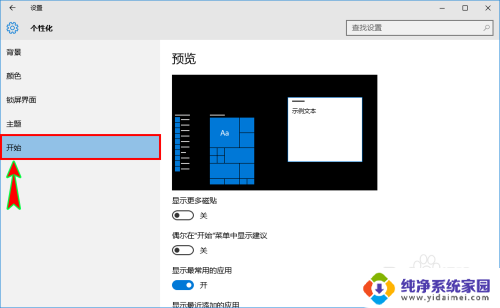
5.在“开始”选项的设置里,在底部找到并点击“选择哪些文件夹显示在开始屏幕”选项进入。
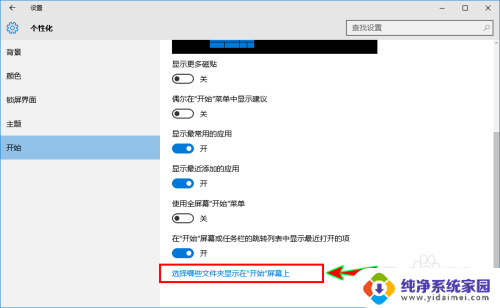
6.进入后,我们在窗口中找到“设置”选项。并将其状态设置为“开”,也就是开启“设置”选项显示在开始屏幕上。
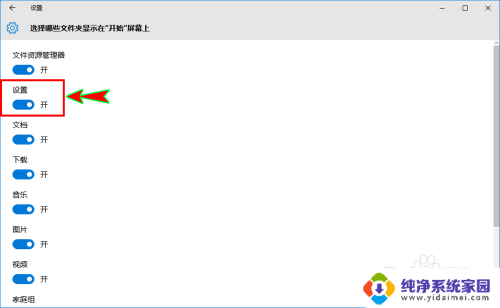
7.设置好之后,我们再点击桌面左下角的“开始”按钮。就可以发现开始菜单中已经显示出了“设置”选项了,点击也可以直接进入设置了。
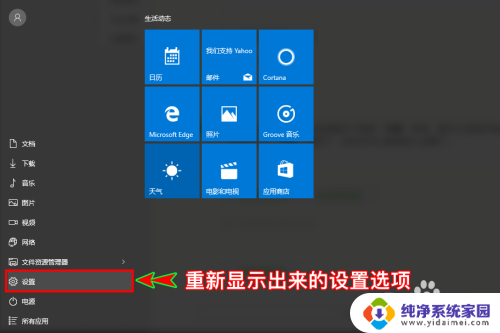
以上就是电脑设置找不到的全部内容,如果还有不清楚的用户,可以参考以上步骤进行操作,希望能对大家有所帮助。